华硕主板怎么进入bios,华硕主板bios设置U盘启动步骤
发布:小红马 来源:电脑维护 日期:2019年12月20日 阅读:0
注:由于华硕主板型号不断更新换代,而华硕主板自带BIOS也会不断更新,因此以下BIOS界面参考即可,尤其是一些华硕老主板,BIOS界面更加不同。
华硕的主板现在市面上是非常常见的,华硕主板也是众多主板中的佼佼者。华硕主板作为计算机中最重要的一个部件了,可以说主板是计算机主机的“大脑”,所以选择怎样的主板决定这计算器本身的性能。今天小红马为大家介绍华硕主板怎么进入bios,华硕主板bios设置U盘启动步骤:
第一步:华硕主板进入bios
电脑开机后,在开机的一瞬间并跳出ASUS的标志界面,马上按“Delete”键或者“F2”键,即可进入华硕主板BIOS界面中,如下图所示

华硕BIOS的默认模式是EZ模式,然后按F7可以进入高级模式界面,再按一次F7又可以返回EZ模式。
第二步:EZ模式与高级模式主界面介绍
两种模式的主界面菜单介绍,详情如下图所示,图一为EZ模式,图二为高级模式。
第三步:设置语言

BIOS默认语言为英语,可以设置为简体中文。点击语言菜单,在弹出的选项里面选择“简体中文”,然后BIOS的语言就会转换成中文。

第四步:高级模式主菜单介绍
高级模式有MY Favorites,Main,Boot,Tool等八个主菜单,
第五步:设置U盘启动
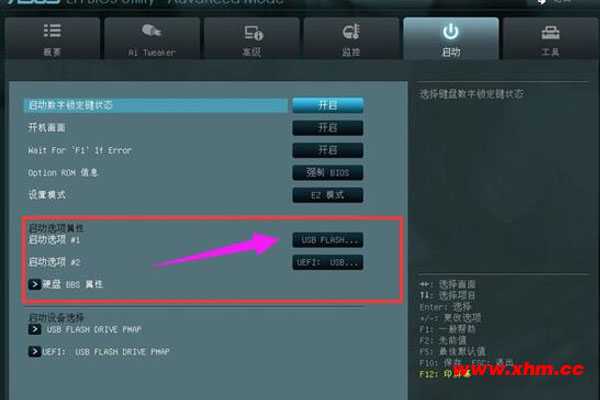
首先按F7进入高级模式,然后点击主菜单中的“启动”菜单,然后找到第一启动项,将第一启动项设置为U盘启动,如上图所示。
华硕主板BIOS设置好之后,最后按“F10”,保存并退出。
以上就是小红马为大家分享的华硕主板怎么进入bios,华硕主板bios设置U盘启动步骤的教程,希望能够帮助到大家。
相关文章
热门阅读
热门标签
